3002 21700 5V3A树莓派专用电源模块:修订间差异
| 第183行: | 第183行: | ||
运行CuteCom软件,打开ttyS0串口,在输入(Input)窗口中输入命令,在输出窗口中查看相应的返回信息。如<code>ATE</code>表示查询系统总运行时长: | 运行CuteCom软件,打开ttyS0串口,在输入(Input)窗口中输入命令,在输出窗口中查看相应的返回信息。如<code>ATE</code>表示查询系统总运行时长: | ||
http://www.mcuzone.com/wiki/3002_21700_Power_Supply/3002_21700_Power_Supply_17.jpg | |||
<code>AV3.1E</code>表示电池电压低于3.0V时关闭电源输出: | <code>AV3.1E</code>表示电池电压低于3.0V时关闭电源输出: | ||
http://www.mcuzone.com/wiki/3002_21700_Power_Supply/3002_21700_Power_Supply_18.jpg | |||
常用控制命令列表: | 常用控制命令列表: | ||
| 第239行: | 第239行: | ||
| colspan="3" |补充:命令生效返回“SET OK”信息,命令错误返回“Error Command”信息 | | colspan="3" |补充:命令生效返回“SET OK”信息,命令错误返回“Error Command”信息 | ||
|} | |} | ||
== '''七、软件使用说明(Ubuntu系统)''' == | == '''七、软件使用说明(Ubuntu系统)''' == | ||
2024年11月7日 (四) 13:43的版本
关键词
树莓派5、树莓派4B、Raspberry Pi、21700、5V2A、5V4A、交互串口、串口命令、边充边放、实时检测
一、简介
21700电源模块专为树莓派设计,可通过顶针或者USB口对树莓派进行供电。板上分为两个区域,左侧为典型的充电宝设计,充电和放电同口,也就是接入外部电源即可对电池进行充电,接入用电设备即可对外供电,充电可达2.8A,放电可达5V2A。右侧区域为电池升压电路,具备一个电源总开关,可通过镀金顶针为树莓派供电,另外还具备两路USB-A口对其它外设供电,同时还可以通过串口查看电池信息。
二、硬件资源
三、测试平台
3.1 概述
本文档的硬件平台采用树莓派4B+21700树莓派专用电源模块(顶针版),系统采用树莓派OS和Ubuntu系统。
树莓派OS的版本为2024-10-22-raspios-bookworm-armhf.img.xz,树莓派OS下载地址:
https://www.raspberrypi.com/software/operating-systems/#raspberry-pi-os-64-bit
Ubuntu系统的版本为:ubuntu-24.10-preinstalled-desktop-arm64+raspi.img.xz,Ubuntu系统下载地址:
https://ubuntu.com/download/raspberry-pi
3.2 从TF卡启动
3.2.1 使用树莓派镜像烧录器烧写
首先在Windows端安装树莓派镜像烧录器,下载地址:https://www.raspberrypi.com/software/
安装完毕后将TF卡插入读卡器,读卡器插入PC的USB口,然后打开软件:
Raspberry Pi Device:选择Raspberry Pi 4;
请选择需要写入的操作系统:选择Raspberry Pi OS(64-bit),为从树莓派官网下载系统镜像烧写(需联网);选择Use Custom,则需要自行选择硬盘上已经下载的系统镜像(无需联网);
储存卡:选择所需烧入的TF卡(即插在PC的USB接口的卡);

选择完毕后按“NEXT”,建议点击“编辑设置”,将一些参数预设置进烧写软件,之后在系统启动时就不必再次设置,便于使用。

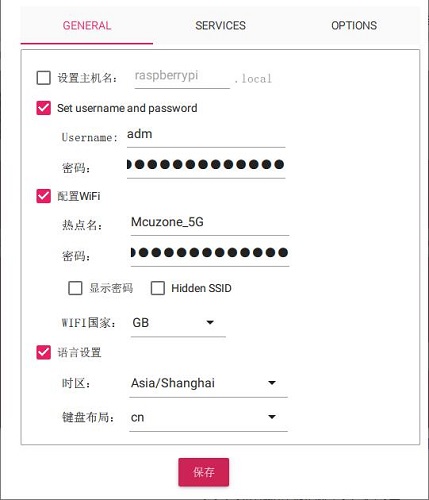
需要使用预设置的按“是”,不需要使用预设置的按“不”,进入下一页,点击“是”,就开始烧写及验证完整性,烧写完毕后按提示取下卡即可。

以上介绍的是烧写树莓派OS,烧写Ubuntu系统或也是用类似的操作,只是在“请选择需要写入的操作系统”时,需要选择Use Custom,然后选择预先下载的镜像即可。
3.2.2 使用balenaEtcher烧写
首先在Windows端安装balenaEtcher,下载地址:https://etcher.balena.io/#download-etcher
将TF卡插入读卡器,读卡器插入PC的USB口,然后打开软件:
从文件烧录:选择预先下载的树莓派OS或者Ubuntu系统镜像;
选择目标磁盘:选择所需烧入的TF卡(即插在PC的USB接口的卡);
然后点击“现在烧录!”,就开始烧录了,等待烧录完毕即可。
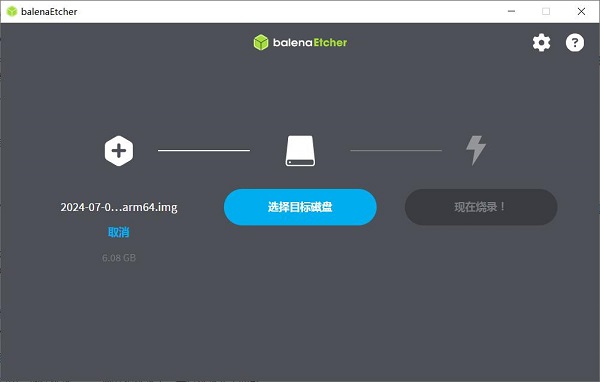
3.2.3 启动系统
将TF卡从读卡器中取下,塞进树莓派4B的TF卡卡槽,上电后即可进入系统。
四、硬件连接
4.1 产品图解
正面:

背面:

4.2 硬件连接
4.2.1 通过顶针连接
适用于顶针版连接。
将RXDC顶针和可控输出1顶针,和树莓派4B排针后面的触点对准,然后将树莓派4B用螺丝拧在电源模块的固定铜柱上,如下图所示:


4.2.2 通过USB Type-C线及串口线连接
适用于非顶针版,或者顶针与板子不适配时的连接。
USB Type-C线提供电源,连接如下图所示:

串口线用于数据传输,连接如下图所示:

4.3 电池装配
本产品使用两节21700动力锂电池并联提供电源,容量10000mAH(MAX),可提供长时间续航,可靠放电能力达10A以上,确保5V2A加5V4A足功率双输出。实测顶针版接树莓派4B播放1080P视频的续航测试可达10小时。采用开关模式充电,所以即便充电电流达到2.8A,芯片和电池也不会出现过热保护情况。
装配电池时请注意下列事项:
1. 由于21700的电池容量比较大,为了缩短充电时间,大电流充电阶段电流高达2.5A,建议采用5V2.5A以上的适配器充电。如果适配器达不到2.5A的输出能力,可能会导致充电时充电头保护(充不进)甚至损坏;
2. 21700电池能量巨大,请千万看清楚方向再放入电池座。一旦插反很可能会冒烟起火甚至爆炸,为了大家安全着想,请仔细核对,非必要请勿插拔!
电池极性说明:

电池安装说明:

注意:插拔电池的时候请一定注意正负极方向,核对线路板上丝印。对于因电池接反导致的任何风险我们概不承担,请小心使用。因电池接反导致的器件损坏不在保修范围内。因用户自备的电源适配器充电,导致电池炸了或器件损坏,概不保修,请用优质正品电源,或从我司采购。
五、硬件操作说明
5.1 充电方式
本产品支持三种输入方式进行充电,充电电流可达2.8A。

5.2 输出方式
本产品可以通过下图三种接口同时对外提供5V2A输出(电压会随着电流增加而有所下降)。

本产品还可以提供5V4A输出(与5V2A输出独立,互相不影响)。

本产品支持大功率双输出,一路为5V2A,常开输出;一路为大功率输出,可提供5V4A以上输出能力,输出由开关控制。可支持树莓派、4G模块、舵机、雷达模组等同时工作。

5.3 电量指示与输出控制
可通过电量检测按键查看剩余电量:

可通过输出控制按键控制USB1或者USB2输出:

当设置为该按键控制USB1输出时(默认设置),上电后USB1输出默认打开,长按该按键1秒左右关闭USB1输出,1号USB-A口附近的LED关闭,释放后再按1秒左右即可打开USB1输出,同时LED亮起。
当设置为该按键控制USB2输出时(可以使用串口命令或者软件修改,后面会详细讲解),上电后USB2输出默认打开,长按该按键1秒左右关闭USB2输出,2号USB-A口附近的LED关闭,释放后再按1秒左右即可打开USB2输出,同时LED亮起。
六、软件使用说明(树莓派OS)
6.1 使用串口命令进行交互
串口软件可以使用minicom或者CuteCom,安装命令如下:
sudo apt install minicom
sudo apt install cutecom
在树莓派OS下,交互串口为ttyS0。
6.1.1 查看电源实时参数
打开树莓派终端,运行minicom:
sudo minicom -D /dev/ttyS0
即可看到交互信息:
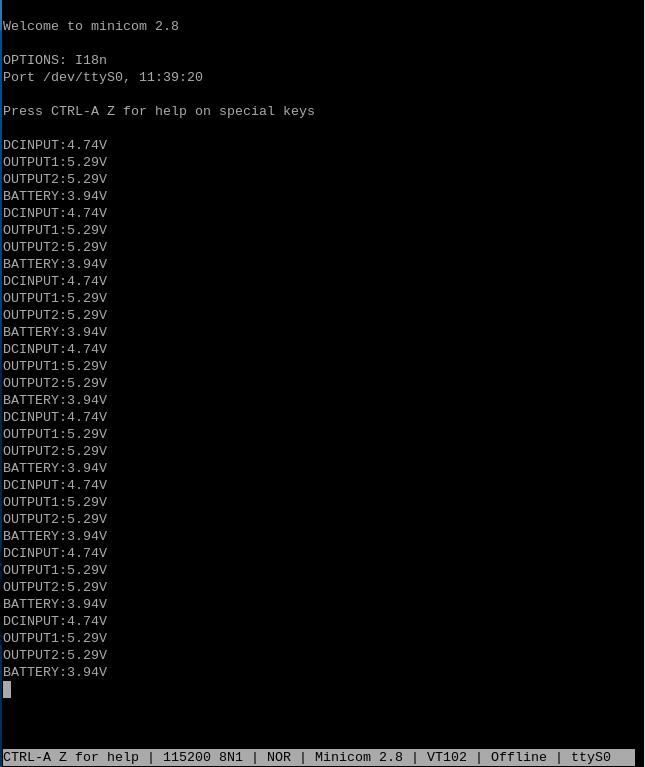
DCINPUT:直流输入电压
OUTPUT1:输出电压1
OUTPUT2:输出电压2
BATTERY:电池电压
也可以使用CuteCom,运行CuteCom软件,打开ttyS0串口,在输出窗口中查看交互信息:
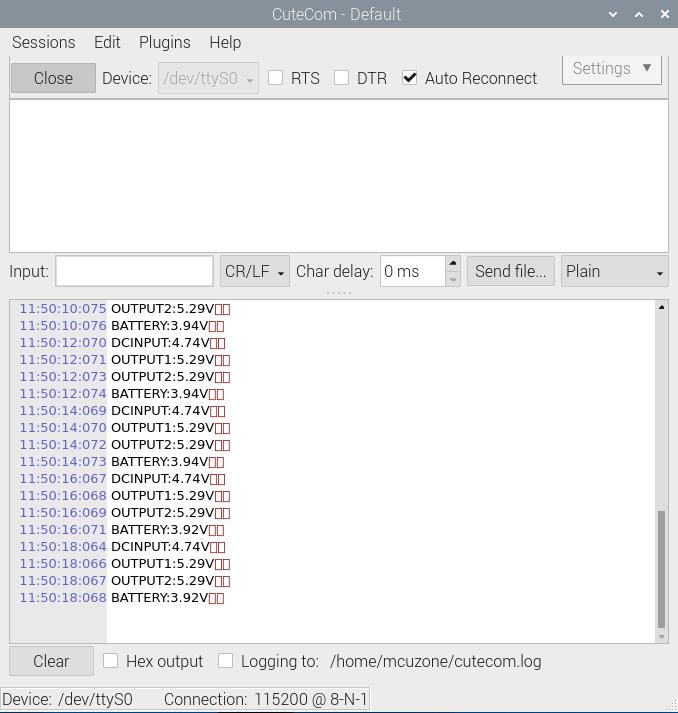
6.1.2 运行电源系统控制命令
运行CuteCom软件,打开ttyS0串口,在输入(Input)窗口中输入命令,在输出窗口中查看相应的返回信息。如ATE表示查询系统总运行时长:
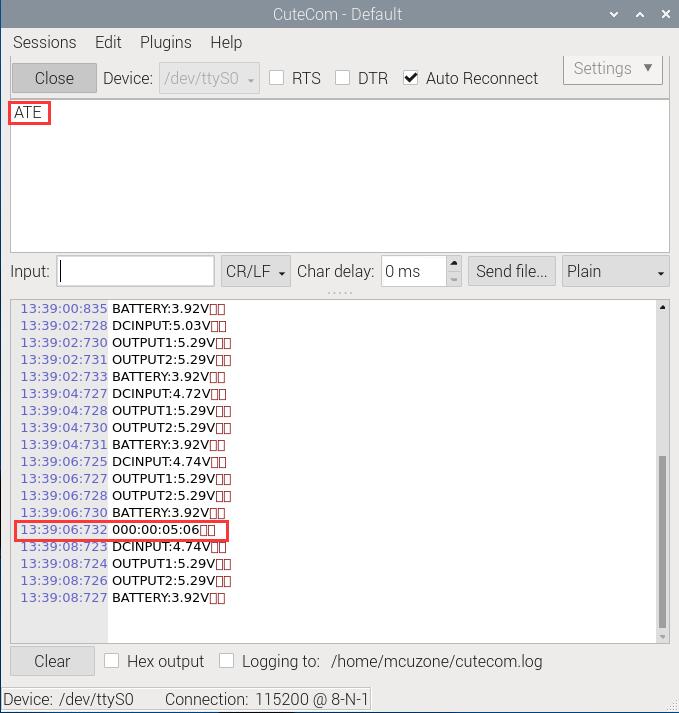
AV3.1E表示电池电压低于3.0V时关闭电源输出:
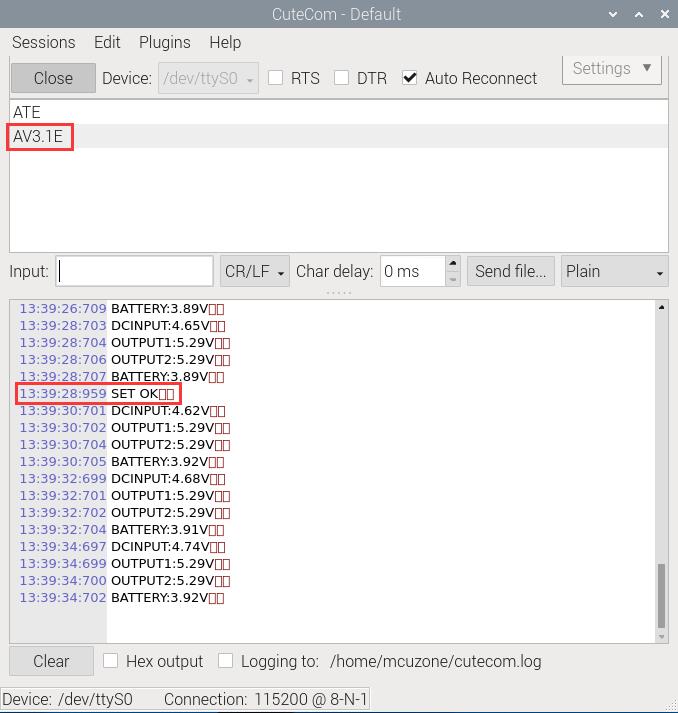
常用控制命令列表:
| 串口参数:3.3V TTL电平;波特率:115200;数据位:8;校验位:无;停止位:1 | ||
| 命令 | 命令功能 | 说明 |
| AL<设置值>E | 设置电量指示灯显示间隔 | 单位:min,初始值为1,支持小数点后1位,如AL5.2E,表示5.2*60=312秒(不建议设置过短,电量指示灯会持续点亮4s,过短的间隔会导致常亮) |
| AV<设置值>E | 设置电源输出关闭阈值 | 单位:V,初始值为3.0V,确保稳定,支持小数点后1位,建议设置范围2.8-3.5V,如AV3.0E表示电池电压低于3.0V时关闭电源输出 |
| ATE | 查询系统总运行时长 | 内容格式:*天:*时:*分:*秒 |
| AU<设置值>E | 设置串口电压数据接收间隔 | 单位:s,初始值为2,不支持小数。如AU3E,表示串口每隔3秒发送一次电压数据 |
| AB1E | 设置按键开关控制USB1电源输出 | |
| AB2E | 设置按键开关控制USB2电源输出 | |
| AO1FE | 串口控制关闭USB1电源输出 | |
| AO2FE | 串口控制关闭USB2电源输出 | |
| AO1OE | 串口控制打开USB1电源输出 | |
| AO2OE | 串口控制打开USB2电源输出 | |
| 补充:命令生效返回“SET OK”信息,命令错误返回“Error Command”信息 | ||